맥북 업데이트 후 느려짐 현상 해결하기
최근 많은 맥북 사용자들이 macOS 업데이트 후 부드럽지 않은 작업 속도와 느려지는 현상을 경험하고 있습니다. 특히 M1 칩이 장착된 맥북을 사용하는 경우, 일부 사용자들은 전반적인 성능 저하를 느끼기도 합니다. 그렇다면 이러한 문제를 어떻게 해결할 수 있을까요? 본 글에서는 맥북의 반응 속도를 개선하기 위한 다양한 방법을 소개하겠습니다.

버벅임의 원인 분석
맥북의 느려짐 현상은 몇 가지 요인에 의해 발생할 수 있습니다. 주요 원인은 다음과 같습니다:
- 소프트웨어의 호환성 문제
- 백그라운드에서 실행 중인 불필요한 프로그램
- 하드웨어 성능의 저하
- 디스크 공간 부족
이러한 원인들을 파악하고 나면, 적절한 해결책을 적용하여 성능을 회복할 수 있습니다.
기본 점검 사항
느려진 맥북을 최적화하기 위해서는 몇 가지 기본적인 점검이 필요합니다.
- 운영 체제를 최신 버전으로 업데이트했는지 확인합니다.
- 불필요한 앱이나 프로세스가 작동 중인지 점검하여 종료합니다.
- 디스크의 여유 공간을 확인합니다. 일반적으로 15% 이상의 여유 공간이 필요합니다.
- 비정상적으로 작동하는 앱은 재설치하여 문제를 해결합니다.
이러한 점검을 통해 많은 경우 버벅임 현상을 완화할 수 있습니다.
시스템 성능 최적화 방법
시스템의 전반적인 성능을 개선하기 위해 활용할 수 있는 몇 가지 방법을 소개합니다.
활동 모니터 활용하기
활동 모니터를 열어 현재 시스템 리소스를 사용하는 프로세스를 확인할 수 있습니다. 이를 통해 CPU나 메모리를 많이 사용하는 앱을 찾아 종료시키면 효과적입니다.

저전력 모드 비활성화
전원 연결 상태에서 저전력 모드를 비활성화하는 것도 좋은 방법입니다. 이는 성능을 최적화하는 데 도움을 줄 수 있습니다.
SMC 및 NVRAM 초기화
시스템 관리 컨트롤러(SMC)와 비휘발성 랜덤 액세스 메모리(NVRAM)를 초기화하는 방법도 고려해볼 만합니다. 이러한 초기화는 특정 성능 문제를 해결하는 데 도움을 줄 수 있습니다.
캐시 및 데이터 정리
맥북의 성능 개선을 위해서는 어플리케이션의 캐시와 데이터를 삭제하는 것도 유용합니다. 이는 불필요한 파일로 인해 발생하는 성능 저하를 예방할 수 있습니다.
앱 캐시 삭제 방법
- Finder를 열고 ‘이동’ 메뉴에서 ‘라이브러리’를 선택합니다.
- ‘Caches’ 폴더로 이동하여 사용하지 않는 앱의 캐시 파일을 삭제합니다.
이러한 캐시 삭제는 자연스럽게 디스크 공간을 확보하며, 앱의 반응 속도를 높이는 데 기여합니다.
특정 앱 관련 문제 해결
특정 앱에서만 느려짐 현상이 발생하는 경우, 해당 앱의 업데이트나 재설치를 통해 문제를 해결할 수 있습니다. 앱이 최신 버전인지 확인하고 필요시 재설치해 보세요.
브라우저 최적화
인터넷 사용 중 느려짐을 유발하는 주요 요소는 브라우저에서 여러 탭을 동시에 열고 있는 경우입니다. 사용하지 않는 탭은 즉시 닫아, 메모리 소모를 줄이는 것이 좋습니다.
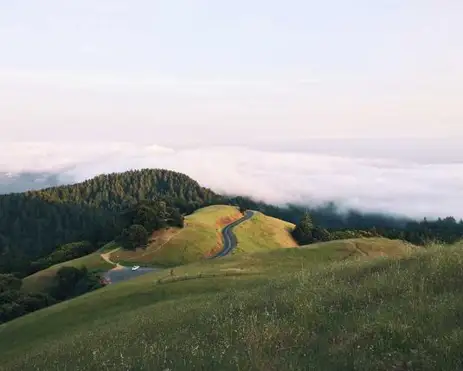
결론
맥북의 느려짐 문제는 사용자에게 여러 가지 불편을 초래합니다. 그러나 위에서 소개한 방법들을 통해 성능을 효과적으로 개선할 수 있습니다. 각 방법을 차근차근 적용해 보시고, 여전히 문제가 지속된다면 전문 서비스 센터에서 점검을 받아보는 것도 좋은 선택입니다. 여러분이 더욱 효율적으로 맥북을 활용할 수 있기를 바랍니다.
자주 묻는 질문 FAQ
맥북이 업데이트 후 느려졌어요. 어떻게 해야 하나요?
업데이트 후 느려진 경우, 불필요한 프로그램을 종료하고 시스템 환경 설정을 점검해 보시기 바랍니다. 디스크 공간이 부족할 수도 있으니 확인해 주세요.
메모리 소모가 많은 앱을 찾으려면 어떻게 하나요?
활동 모니터를 사용하면 현재 리소스를 많이 사용하는 앱을 쉽게 확인할 수 있습니다. 이를 통해 종료할 앱을 선택할 수 있습니다.
저전력 모드를 비활성화하면 성능이 개선되나요?
네, 전원에 연결된 상태에서 저전력 모드를 해제하면 맥북의 성능을 향상시킬 수 있습니다. 이는 작업 시 더 나은 반응 속도를 제공합니다.
캐시를 삭제하는 방법은 무엇인가요?
Finder에서 ‘이동’ 메뉴를 통해 ‘라이브러리’에 들어간 후, ‘Caches’ 폴더에서 사용하지 않는 앱의 캐시 파일을 삭제할 수 있습니다.
특정 앱이 느린 경우 어떻게 하나요?
해당 앱의 업데이트를 확인하고, 필요하다면 재설치해 보십시오. 이 방법으로 문제를 해결할 수 있습니다.